
विंडोज 10 मधील सानुकूलित पर्याय व्यावहारिकरित्या अंतहीन आहेत. आम्ही केवळ इंटरफेस रंग सानुकूलित करू शकत नाही, परंतु याव्यतिरिक्त, आम्ही ध्वनी, पार्श्वभूमी प्रतिमा देखील सानुकूलित करू शकतो ... याव्यतिरिक्त, हे आपल्याला सिस्टममध्ये दर्शविलेल्या चिन्हांचे सानुकूलित करण्याची परवानगी देखील देते.
वापरकर्त्यांद्वारे वापरल्या जाणार्या सर्वात महत्वाच्या भागांपैकी एक म्हणजे टायर बार, एक टास्क बार आम्हाला अनुप्रयोग चिन्ह जोडण्याची आणि काढण्याची परवानगी देते ते चालवा किंवा घरी विंडोज लोगोवर चालवले जाऊ शकते.
आपण इच्छित असल्यास टास्कबारवर अतिरिक्त जागा मिळवा आणि आपण दर्शविलेल्या सर्व चिन्हांपासून मुक्त होऊ इच्छित आहात, टास्कबारमधून सर्व चिन्ह काढण्यात सक्षम होण्यासाठी पुढील चरण येथे आहेतः
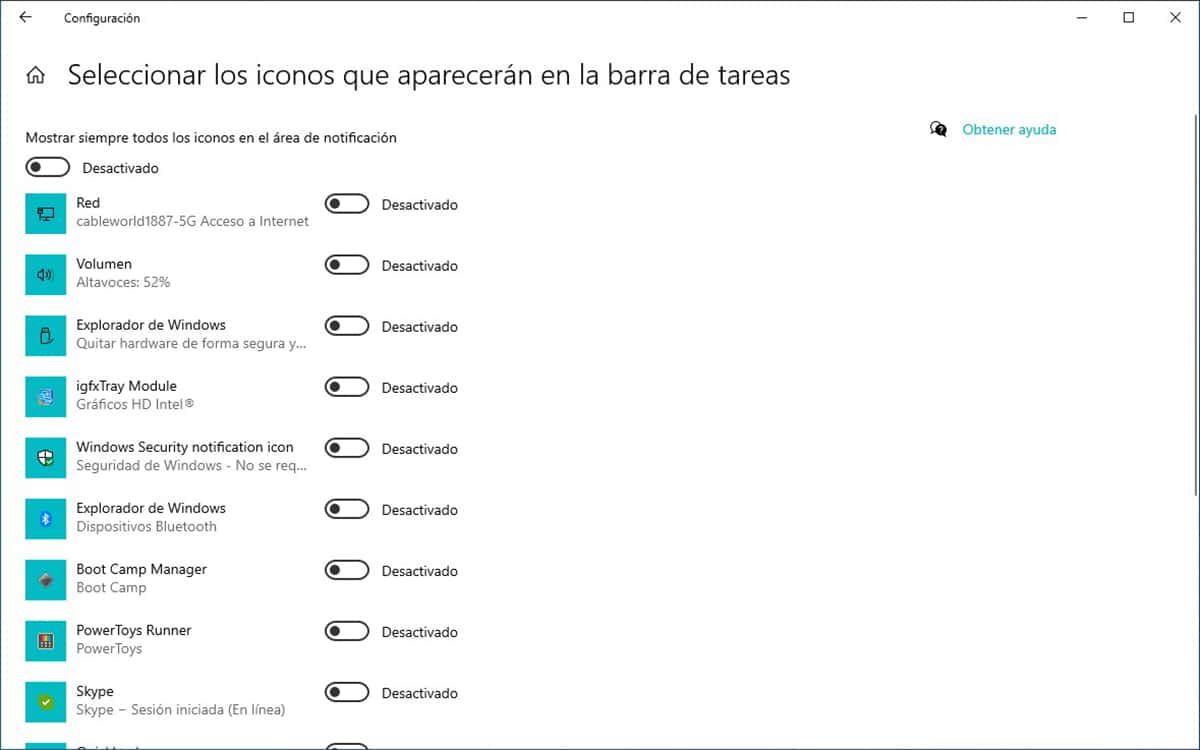
- प्रथम, आम्ही प्रवेश करणे आवश्यक आहे विंडोज कॉन्फिगरेशन पर्याय कीबोर्ड शॉर्टकट विंडोज की + i द्वारे. विंडोज स्टार्ट बटणावर प्रदर्शित झालेल्या कोगव्हील बटणाद्वारे आम्ही त्यात प्रवेश करू शकतो.
- प्रदर्शित झालेल्या सर्व भिन्न पर्यायांपैकी आपण वैयक्तिकरण वर क्लिक केले पाहिजे.
- मेनूच्या डाव्या स्तंभात वैयक्तिकरणक्लिक करा टास्क बार. आता आम्ही उजवीकडे कॉलम मध्ये वळलो टास्कबारवर दिसणारे चिन्ह निवडा.
- पुढे, विंडोज लॉगिनशी सुसंगत सर्व अनुप्रयोग दर्शविले जातील आणि ते आम्हाला परवानगी देतात टास्कबारवर चिन्ह सेट करा संबंधित
- शेवटी, आपल्याकडे आहे सर्व स्विच अक्षम करा त्या सूचीमध्ये दर्शविलेल्या अॅप्लिकेशन्सची जेणेकरून सर्व चिन्हे टास्कबारमधून अदृश्य होतील.
केवळ आयटम आम्ही काढू शकत नाही टास्कबारची वेळ आणि ती कीबोर्डची भाषा असते जी आम्ही उपकरणांमध्ये स्थापित केली.